 Ideja je da instalacija RAM-a je da morate umetnuti memorijske kartice u odgovarajuće utore matične ploče računala i uključiti ih. U stvari, često se događa da postoje razni problemi u kojima Windows ne vidi RAM. Ti problemi mogu biti uzrokovani problemima hardvera i softvera. U ovom članku ćemo pogledati najčešćih uzroka situacije u kojoj Windows 7 ili Windows 8 ne vide cijelu količinu RAM-a.
Ideja je da instalacija RAM-a je da morate umetnuti memorijske kartice u odgovarajuće utore matične ploče računala i uključiti ih. U stvari, često se događa da postoje razni problemi u kojima Windows ne vidi RAM. Ti problemi mogu biti uzrokovani problemima hardvera i softvera. U ovom članku ćemo pogledati najčešćih uzroka situacije u kojoj Windows 7 ili Windows 8 ne vide cijelu količinu RAM-a.
Koristite 32-bitnu verziju sustava Windows 7 ili Windows 8
Maksimalna količina RAM-a koja može "vidjeti" 32-bitne verzije sustava Windows je 4 GB. Dakle, ako imate više RAM-a, trebate instalirati 64-bitnu verziju kako biste koristili ovu memoriju. Da biste saznali koja je verzija sustava Windows instalirana na vašem računalu, otvorite stavku "System" na upravljačkoj ploči (ili kliknite desnom tipkom miša na "My Computer" i odaberite "Properties").
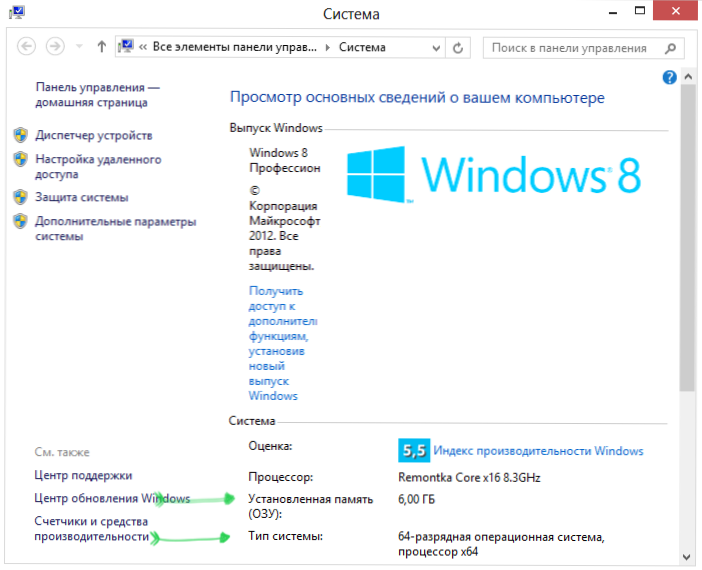
Količina memorije i dubina bita sustava Windows
Stavka "System Type" će prikazati informacije o bitnosti vaše verzije sustava Windows. Međutim, ne samo da kapacitet sustava može utjecati na količinu raspoloživog RAM-a u sustavu Windows.
Vaša verzija sustava Windows ima maksimalno ograničenje memorije.
Osim bitnosti operacijskog sustava, količinu vidljive memorije također utječe i izdanje sustava Windows koji koristite. Na primjer, ako vaše računalo ima pokrenuti Windows 7 Inicijalni, tada je maksimalni raspoloživi RAM 2 GB, a ne 4. Windows 7 Home Basic korisnici imaju samo 8 GB RAM-a, čak i ako koriste 64-bitni OS. , Slično ograničenja postoje za najnoviju verziju - Windows 8.
Najveći dostupni RAM u sustavu Windows 8
| verzija | X86 | 64 |
| Windows 8 Enterprise | 4 GB | 512 GB |
| Windows 8 Professional | 4 GB | 512 GB |
| Windows 8 | 4 GB | 128 GB |
Najveći dostupni RAM u sustavu Windows 8
| verzija | X86 | 64 |
| Windows 7 Ultimate | 4 GB | 192 GB |
| Windows 7 Enterprise | 4 GB | 192 GB |
| Windows 7 Professional | 4 GB | 192 GB |
| Windows 7 Home Premium | 4 GB | 16 GB |
| Windows 7 Home Basic | 4 GB | 8 GB |
| Pokretač sustava Windows 7 | 2 GB | Nije dostupno |
Memorija se dodjeljuje za rad integrirane video kartice ili druge opreme.
Različiti računalni hardver može koristiti dio RAM-a sustava za svoj rad. Najčešća opcija je korištenje RAM-a s ugrađenim kontrolerima videa (integrirana video kartica). Ali to nije jedina opcija kada "željezo" koristi RAM.
Možete vidjeti količinu RAM-a koju koristi integrirana grafička kartica i druga računalna oprema u istom prozoru "System". U slučaju da su dodijeljena memorija, vidjet ćete dvije vrijednosti - instalirani RAM i dostupni za uporabu, koji će biti prikazani u zagradama. Prema tome, razlika između njih je veličina RAM-a koju su uređaji uzeli.
Matična ploča ima ograničenje količine memorije
Matične ploče također imaju ograničenja na raspoloživu RAM memoriju. Činjenica da se svi memorijski moduli uspješno uklapaju u utore ne znači da je matična ploča sposobna raditi sa svim tim memorijama.

Memorija računala
Da biste doznali hoće li matična ploča vidjeti memoriju, unesite BIOS računala. Da biste to učinili, odmah nakon uključivanja računala i prije pokretanja operativnog sustava, pritisnite odgovarajuću tipku za to, informacije o tome obično su na zaslonu (obično F2 ili Delete). U većini verzija BIOS-a vidjet ćete informacije o instaliranoj memoriji na prvom zaslonu.
Ako je sva memorija vidljiva u BIOS-u, ali ne u sustavu Windows, onda tražimo problem u sustavu Windows.Ako se memorija ne prikazuje u BIOS-u, trebali biste potražiti problem na nižoj razini od operacijskog sustava. Prvo biste se trebali upoznati s specifikacijama matične ploče (na primjer, pronaći ga na internetu).
Neispravno instalirana memorija
Ako ste sigurni da matična ploča podržava cijelu količinu instalirane memorije, ali se i dalje ne pojavljuje u BIOS-u, smije provjeriti jeste li ga pravilno umetnuli.
Isključite napajanje računalu, otvorite je, bolje ako je uzemljena. Izvadite memorijsku traku i uredno ga stavite na mjesto, pobrinite se da je memorija ispravno porasla. Također možete očistiti kontakte RAM-a pomoću tvrdog brisača.
U nekim slučajevima, za pravilan rad RAM-a, morate ga instalirati na određene priključke - u ovom slučaju potražite informacije u uputama za matičnu ploču računala.
Drugi je način dijagnosticiranja memorijskog modula problema ukloniti ih jedan po jedan, a zatim uključiti računalo i pratiti količinu dostupne memorije.
RAM memorijska pitanja
Ako imate bilo kakvih problema s memorijom, razlog može biti sam po sebi.Pomoću uslužnog programa možete testirati RAM, kao što je memtest86, ili koristiti ugrađeni Windows program za dijagnosticiranje memorije. Također možete preporučiti isprobavanje memorijskih šipki jedan po jedan prilikom instaliranja na računalo - na taj način možete točno odrediti neuspjeh modula.
Nadam se da ovaj članak o mogućim razlozima zbog kojih računalo ne vidi memoriju pomoći će vam u rješavanju problema.












